现在已经越来越多的小伙伴选择升级到最新的win11正式版系统了,可是有小伙伴升级之后发现win11桌面一直刷新快捷方式,导致无法正常使用电脑等等,这到底该怎么办呢?今天小编教一
现在已经越来越多的小伙伴选择升级到最新的win11正式版系统了,可是有小伙伴升级之后发现win11桌面一直刷新快捷方式,导致无法正常使用电脑等等,这到底该怎么办呢?今天小编教一下大家win11桌面一直刷新快捷方式的解决方法吧。
工具/原料:
系统版本:Windows11系统
品牌型号:华硕灵耀14
方法/步骤:
方法一:卸载更新
1、win11桌面一直刷新快捷方式怎么办呢?首先同时按“ctrl+shift+esc”开启任务管理器。点击左上角的“文件”选项,接着选择其中的“运行新任务”。
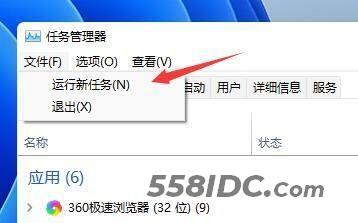
3、勾选“以系统管理权限创建此任务”选项,输入指令“ms-settings:wheel”,点击确定。
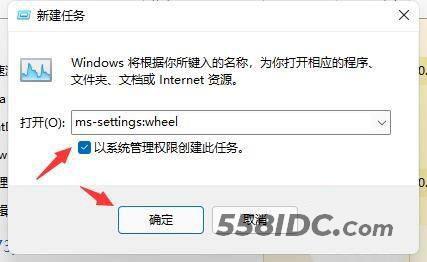
4、点击打开windows设置后,点击进入左边栏的“Windows更新”界面。
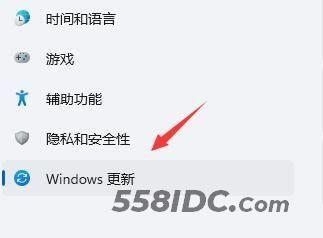
5、在更多选项界面下方选择“更新历史记录”。
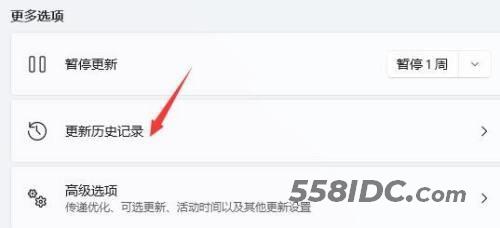
6、点击进入“卸载更新”选项。
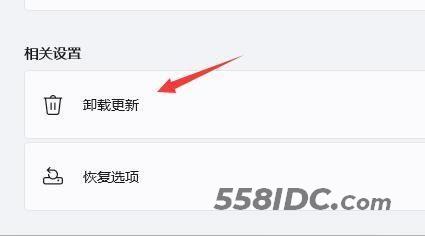
7、在其中我们找到最近更新的更新文件,鼠标右键选中它,点击“卸载”即可解决。
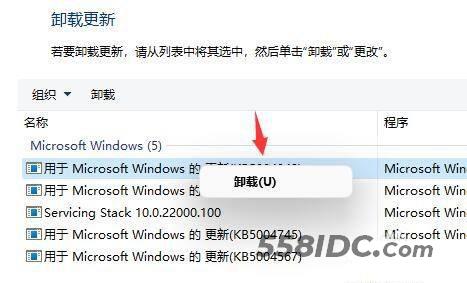
方法二:删除overlaylcon64.dll
1、此外也有可能是配置文件出现了故障问题。根据日程来看,是因为“overlaylcon64.dll”文件出错,所以我们只需要将它删除就可以啦。

总结:
以上就是win11桌面一直刷新快捷方式的解决方法啦,方法十分简单,有需要的用户可以一起来看看。
